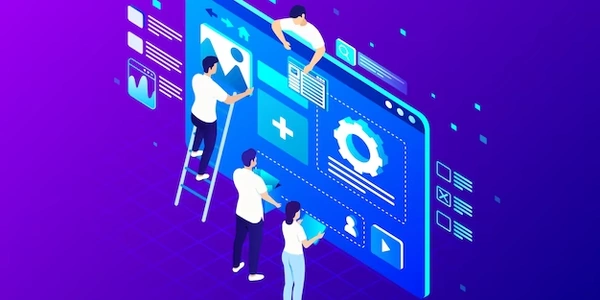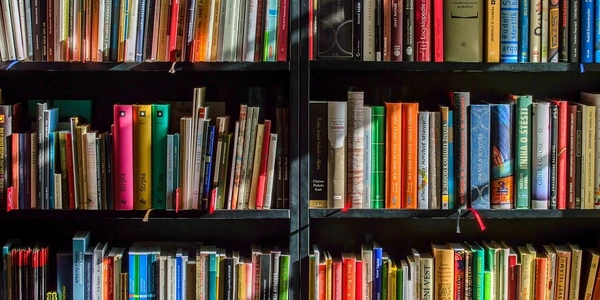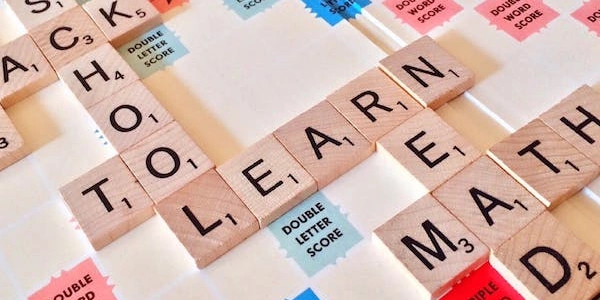Git 오류: 원격에 일부 참조를 푸시하지 못했습니다 해결 방법
문제 발생 이유:
Git을 사용하여 로컬 저장소의 변경 사항을 원격 저장소(예: GitHub)에 업로드하려 할 때, 위와 같은 오류 메시지가 나타날 수 있습니다. 이는 다양한 원인이 있을 수 있지만, 일반적으로 다음과 같은 경우 발생합니다.
- 충돌: 로컬 저장소와 원격 저장소의 내용이 다를 때 충돌이 발생하여 푸시가 실패할 수 있습니다.
- 권한 문제: 원격 저장소에 대한 쓰기 권한이 없거나, 인증 정보가 잘못되어 푸시가 불가능할 수 있습니다.
- 커밋되지 않은 변경 사항: 로컬 저장소에 커밋되지 않은 변경 사항이 있으면 푸시할 수 없습니다.
- 브랜치 문제: 현재 작업 중인 브랜치가 원격 브랜치와 연결되어 있지 않거나, 다른 브랜치에서 변경 사항이 발생했을 수 있습니다.
- 네트워크 문제: 네트워크 연결이 불안정하거나, 원격 서버에 접속할 수 없을 때 오류가 발생할 수 있습니다.
해결 방법:
로컬 저장소 상태 확인:
git status명령어를 실행하여 로컬 저장소의 상태를 확인합니다.- 커밋되지 않은 변경 사항이 있다면
git add .명령어로 스테이징하고,git commit -m "커밋 메시지"명령어로 커밋합니다.
원격 저장소와 동기화:
git pull명령어를 실행하여 원격 저장소의 최신 변경 사항을 가져옵니다.- 충돌이 발생했다면, 충돌난 파일을 직접 수정하고
git add와git commit을 통해 해결합니다.
푸시 재시도:
git push origin <브랜치명>명령어를 다시 실행하여 푸시를 시도합니다.- 예:
git push origin main
권한 확인:
- 원격 저장소에 대한 접근 권한이 있는지 확인합니다.
브랜치 확인:
git branch -a명령어를 실행하여 모든 로컬 및 원격 브랜치를 확인합니다.- 현재 작업 중인 브랜치가 원격 브랜치와 연결되어 있는지 확인하고, 필요하다면
git push -u origin <브랜치명>명령어를 사용하여 연결합니다.
네트워크 확인:
- 인터넷 연결 상태를 확인하고, 원격 서버에 접속할 수 있는지 확인합니다.
- 회사 내부망에서 작업하는 경우, 방화벽 설정이나 프록시 설정을 확인해야 할 수 있습니다.
추가 확인 사항:
- 큰 파일: Git은 큰 파일을 효율적으로 관리하지 못할 수 있습니다.
.gitignore파일을 사용하여 큰 파일을 버전 관리에서 제외하는 것이 좋습니다. - Git 설정: Git의 전역 설정이 잘못되어 있을 수 있습니다.
git config --global user.name과git config --global user.email명령어를 사용하여 사용자 정보를 확인하고 수정합니다. - GitHub 설정: GitHub의 설정에서 SSH 키가 올바르게 설정되어 있는지 확인합니다.
자세한 정보:
위에서 제시된 해결 방법 외에도 다양한 원인과 해결 방법이 있을 수 있습니다. 구체적인 오류 메시지와 상황에 따라 적절한 해결 방법을 찾아야 합니다. Git 공식 문서나 온라인 커뮤니티를 참고하여 더 자세한 정보를 얻을 수 있습니다.
핵심:
- 문제 파악: 오류 메시지를 자세히 읽고, 어떤 부분에서 문제가 발생했는지 파악합니다.
- 단계별 해결: 위에서 제시된 해결 방법을 순서대로 시도해 보면서 문제를 해결합니다.
- 추가 정보: 필요한 경우, Git 공식 문서나 온라인 커뮤니티를 참고하여 더 자세한 정보를 얻습니다.
주의:
git push -f명령어는 강제로 푸시하는 명령어로, 신중하게 사용해야 합니다. 이 명령어를 사용하면 다른 사람의 작업이 손실될 수 있습니다.
Git 오류: 원격에 일부 참조를 푸시하지 못했습니다 관련 샘플 코드 및 해결 과정
오류 발생 시 일반적인 해결 과정
현재 상태 확인:
git status- 변경 사항이 있는지 확인하고, 있다면 커밋합니다.
git add . git commit -m "커밋 메시지"git pull origin <브랜치명>- 충돌이 발생하면 수동으로 해결합니다.
git push origin <브랜치명>- SSH 키가 제대로 설정되었는지 확인합니다.
~/.ssh/config파일을 확인하여 설정이 올바른지 확인합니다.
다양한 상황별 샘플 코드 및 설명
충돌 발생 시:
# 충돌난 파일 수정
vim 파일명
# 충돌 해결 후 스테이징
git add 파일명
# 커밋
git commit -m "충돌 해결"
# 푸시
git push origin <브랜치명>
브랜치 문제 발생 시:
# 현재 브랜치 확인
git branch
# 새로운 브랜치 생성 및 이동
git checkout -b 새로운브랜치
# 변경 사항 커밋
git add .
git commit -m "변경 사항"
# 원격 브랜치에 연결 및 푸시
git push -u origin 새로운브랜치
SSH 키 생성 및 추가:
ssh-keygen -t rsa -b 4096생성된 공개 키를 GitHub 설정에 추가합니다.
SSH 연결 확인:
ssh -T [email protected]
네트워크 문제 발생 시:
- 인터넷 연결 상태 확인
- 회사 내부망인 경우, 방화벽 설정 확인
기타:
.gitignore파일 확인: 큰 파일이 포함되어 있지 않은지 확인합니다.- Git 설정 확인:
git config --global user.name과git config --global user.email이 올바르게 설정되어 있는지 확인합니다.
주의사항:
git push -f명령어는 강제로 푸시하는 명령어로, 신중하게 사용해야 합니다.- 오류 메시지를 자세히 확인하고, 구글 검색 등을 통해 더 자세한 정보를 찾아보는 것이 좋습니다.
추가 도움:
- GitHub 도움말: GitHub의 공식 문서를 참고하면 더 자세한 정보를 얻을 수 있습니다.
자세한 상황을 알려주시면 더 정확한 답변을 드릴 수 있습니다.
- 어떤 작업을 하고 있었나요?
- 정확한 오류 메시지는 무엇인가요?
- 어떤 명령어를 실행했나요?
- 어떤 버전의 Git을 사용하고 있나요?
예시:
"저는 현재 새로운 기능을 개발하고 있는데,
git push명령을 실행하니error: failed to push some refs to origin라는 메시지가 나옵니다.git status명령을 실행해보니 변경 사항이 커밋되어 있는 상태입니다. 어떻게 해야 할까요?"
이와 같은 정보를 제공해주시면, 더욱 효과적인 해결 방법을 제시해 드릴 수 있습니다.
- 문제 파악: 오류 메시지와 상황을 정확히 파악합니다.
Git push 오류 발생 시 대체 방법
"git push" 명령 실행 시 "원격에 일부 참조를 푸시하지 못했습니다"라는 오류가 발생하는 경우, 이는 다양한 원인에 의해 발생할 수 있습니다. 앞서 설명드린 해결 방법 외에도 다음과 같은 대체 방법을 고려해 볼 수 있습니다.
강제 푸시 (주의: 데이터 손실 위험)
- 상황: 로컬 저장소의 모든 변경 사항을 무시하고 원격 저장소를 로컬 저장소와 완전히 동일하게 만들고 싶을 때
- 명령어:
git push -f origin <브랜치명> - 주의: 이 명령어는 원격 저장소의 기존 히스토리를 덮어쓸 수 있으므로 매우 신중하게 사용해야 합니다. 다른 사람과 함께 작업하는 경우, 데이터 손실이 발생할 수 있습니다.
새로운 브랜치 생성 및 병합
- 상황: 충돌이 심하거나, 복잡한 변경 사항이 많을 때
- 과정:
- 새로운 브랜치를 생성합니다.
- 새로운 브랜치에서 문제를 해결합니다.
- 원래 브랜치에 병합합니다.
- 명령어:
git checkout -b new-branch # 문제 해결 git checkout main git merge new-branch git push origin main
Rebase
- 상황: 선형적인 커밋 히스토리를 유지하고 싶을 때
- 과정:
- 현재 브랜치를 기준으로 rebase를 수행합니다.
- 다시 push 합니다.
- 명령어:
git rebase origin/main # 충돌 해결 git push origin main
Stash
- 상황: 현재 작업 중인 내용을 임시 저장하고, 다른 작업을 한 후 다시 복원하고 싶을 때
- 과정:
- 현재 작업 내용을 stash 합니다.
- 다른 작업을 수행합니다.
- stash된 내용을 복원합니다.
- 명령어:
git stash # 다른 작업 git stash pop
Git 서버 문제 확인
- 상황: Git 서버 자체에 문제가 있을 때
- 확인:
- Git 서버 로그 확인
- 서버 관리자에게 문의
- 다른 저장소에 push 시도
선택 시 고려 사항
- 데이터 손실 위험: 강제 푸시는 데이터 손실 위험이 크므로 신중하게 사용해야 합니다.
- 팀 협업: 다른 사람과 함께 작업하는 경우, 변경 사항이 다른 사람에게 미치는 영향을 고려해야 합니다.
- 커밋 히스토리: rebase는 선형적인 커밋 히스토리를 유지하지만, 히스토리를 변경하므로 주의해야 합니다.
결론
"git push" 오류는 다양한 원인에 의해 발생할 수 있으며, 상황에 따라 적절한 해결 방법을 선택해야 합니다. 위에서 제시된 대체 방법 외에도, 더 복잡한 문제의 경우에는 Git 공식 문서나 온라인 커뮤니티를 참고하여 해결 방법을 찾는 것이 좋습니다.
- 적절한 방법 선택: 상황에 맞는 해결 방법을 선택합니다.
- 데이터 손실 방지: 강제 푸시 등 위험한 작업은 신중하게 수행합니다.
git github